È molto facile includere uno sfondo per il disegno nel layout del tuo disegno – ad es. un berretto.
1Clicca l’icona Visualizzatore prodotto. Appare il docker.

2Seleziona un’immagine del prodotto – ad es. berretto – ed imposta il colore come desiderato.
3Imposta l’oggetto caratteri sullo zero (0,0) come illustrato. Ciò garantisce che il layout dei caratteri si centri automaticamente nel’area ammissibile della cucitura.

4Poichè l’oggetto caratteri ed il bordo della cucitura potrebbero non trovarsi nella posizione corretta per gli sfondi, clicca l’icona Inizio/fine automatici e digitalizza un punto d’inizio e fine come illustrato.
Nota: Il bordo della cucitura è bloccato nel modello. Per spostarlo bisogna sbloccarlo.
5Quando giudichi il risultato soddisfacente clicca Salva.
Il file deve essere salvato nella cartella Designs di EmbroideryStudio 2025:
C:\Program Files\Wilcom\EmbroideryStudio 2025\Kiosk\Designs
Il disegno apparirà nel selezionatore disegni del chiosco la prossima volta che lo attiverai.
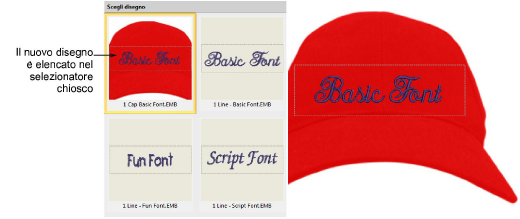
3Cambia la ubicazione di disegni